安卓系统怎么导图片,轻松掌握图片导出技巧
你是不是也和我一样,手机里存了好多好看的照片,想分享给朋友或者存到电脑上呢?别急,今天就来教你怎么把安卓手机里的图片导出来,轻松又简单!
第一步:选择合适的图片
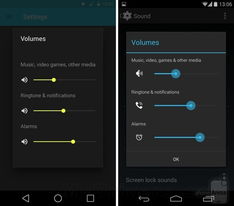
首先,你得确定好要导出的图片。打开你的安卓手机,找到相册应用,浏览一下你的照片库。你可以根据时间、地点或者来筛选,找到那些你想要导出的图片。
第二步:连接手机和电脑
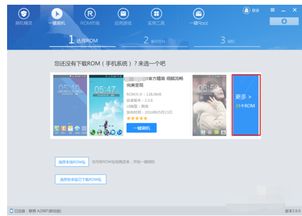
接下来,你需要把手机和电脑连接起来。最简单的方式就是使用USB线。把一端插入手机的USB接口,另一端插入电脑的USB接口。确保手机已经开启了USB调试模式,这样电脑才能识别到你的手机。
第三步:打开文件传输模式
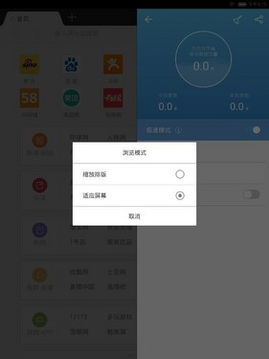
在手机上,找到“设置”菜单,然后进入“系统”或“设备管理”等类似选项。在这里,你会看到一个“USB连接”或“USB调试”的选项,点击进入。
在这里,你会看到几个选项,比如“文件传输”、“媒体设备(MTP)”等。选择“文件传输”或“MTP”模式,这样电脑就能识别你的手机,并作为外部存储设备来处理。
第四步:在电脑上找到手机
在电脑上,打开文件资源管理器。你会在左侧看到一个“此电脑”或“我的电脑”的选项,点击它。在这里,你应该能看到你的手机名字,它会被识别为一个外部硬盘。
第五步:导出图片
现在,你已经可以在电脑上看到你的手机了。双击手机图标,进入手机内部的存储空间。找到“图片”文件夹,或者根据你的手机品牌和系统版本,可能是一个叫“DCIM”的文件夹。
在这里,你可以看到所有的图片文件夹,比如“Camera”、“Screenshot”等。选择你想要导出的图片文件夹,然后选中里面的图片。
你可以直接拖动图片到电脑上的任意位置,或者右键点击图片,选择“另存为”来保存到指定的文件夹。
第六步:断开连接
完成图片导出后,记得在手机上断开USB连接。在电脑上,找到手机图标,右键点击,选择“断开连接”。
第七步:备份与整理
导出图片后,别忘了在电脑上备份一下。这样即使手机丢失或损坏,你的照片也不会丢失。同时,你也可以利用这个机会整理一下手机里的照片,删除一些不再需要的,让手机运行更顺畅。
怎么样,是不是很简单?现在你就可以轻松地把安卓手机里的图片导出到电脑上了。快去试试吧,让你的手机照片更加安全,分享起来也更加方便!
